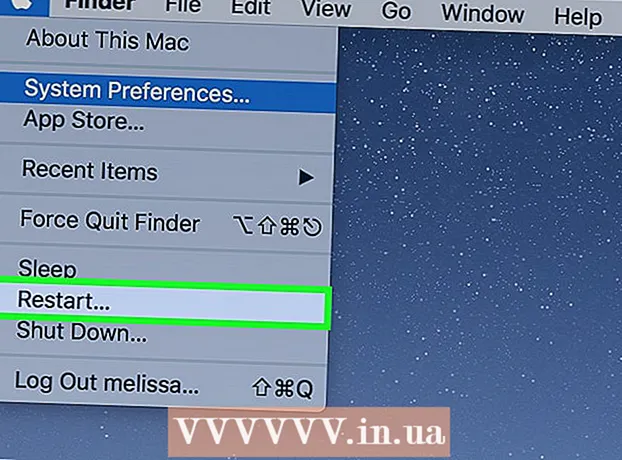Contente
- Passos
- Parte 1 de 6: Identificando os componentes
- Parte 2 de 6: comprando uma nova placa-mãe
- Parte 3 de 6: Substituindo o processador (na unidade do sistema)
- Parte 4 de 6: Soquete 479 e outros soquetes móveis
- Parte 5 de 6: Substituindo a placa-mãe
- Parte 6 de 6: como reunir o computador
- Pontas
- Avisos
Com o desenvolvimento da tecnologia da computação, novos softwares exigem cada vez mais potência do computador, o que pode fazer parecer que seu computador está começando a "ficar lento", demorando mais para processar comandos. Felizmente, o computador é muito fácil de atualizar ("atualizar"). Atualizar uma CPU (Unidade Central de Processamento) é uma das coisas mais úteis que você pode fazer para acelerar o seu computador. Um processador é um componente chave de qualquer computador, portanto, certifique-se de ler e compreender as etapas abaixo antes de decidir fazer um upgrade de seu processador. Além do novo processador, você pode precisar de outros componentes adicionais (como um novo dissipador de calor e pasta térmica), bem como uma atualização do BIOS para sua placa-mãe.
Passos
Parte 1 de 6: Identificando os componentes
- 1 Desligue o computador e desconecte o cabo de alimentação da tomada.
- 2Desaparafuse os parafusos e remova a tampa da caixa da unidade de sistema.
- 3Determine que tipo de placa-mãe você possui, tipo de processador, tipo de memória de acesso aleatório (RAM) e placa de vídeo.
- 4 Determine o tipo de soquete do processador (soquete ou soquete) na placa-mãe. Google ou consulte especialistas se sua placa-mãe oferece suporte para os novos modelos de processador. Descubra se sua placa-mãe é de 32 ou 64 bits. Os principais tipos de soquetes de processador e seus processadores correspondentes:
- Soquete 370: Intel Pentium III, Celeron
- Soquete 462 (soquete A): AMD Athlon, Duron, Athlon XP, Athlon XP-M, Athlon MP, Sempron
- Soquete 423: Pentium 4
- Soquete 478: Intel Pentium 4, Celeron, Pentium 4 Extreme Edition
- Soquete 479 (móvel): Intel Pentium M, Celeron M, Core Solo, Core Duo
- Soquete 754: AMD Athlon 64, Sempron, Turion 64
- Soquete 775: Intel Pentium D, Pentium 4, Celeron D, Pentium Extreme Edition, Core 2 Duo, Core 2 Quad.
- Soquete 1156: Intel Celeron, Pentium, Core i3, Core i5, Core i7 Clarkdale / Lynnfield
- Soquete 1366: Intel Core i7 (9xx), Xeon
- Soquete 2011: Intel Core i7 Sandy Bridge-E (38, 39xxx), Core i7 Ivy Bridge-E (48, 49xxx), Core i7 Haswell-E (58, 59xxx), Xeon
- Soquete 1155: Intel Celeron, Pentium, Core i3, Core i5, Core i7 Sandy / Ivy Bridge
- Soquete 1150: Intel Celeron, Pentium, Core i3, Core i5, Core i7 Haswell / Broadwell, futuro Xeon
- Soquete 939: AMD 64, Athlon 64 X2, Athlon 64 FX, Sempron, Opteron
- Soquete 940: AMD Athlon 64 FX, Opteron
- Soquete AM2 / AM2 +: AMD Athlon 64, FX, Opteron, Phenom
- Soquete AM3: Sempron 100, Athlon II X2, X3, X4, Phenom II X2, X3, X4, X6
- Soquete AM3 +: AMD FX X4, X6, X8
- Soquete FM1: AMD Llano APU X2, x3, X4
- Soquete FM2 / FM2 +: AMD Trinity / Richland / Kaveri APU X2, X4, Athlon X4
- 5 Se sua placa-mãe oferece suporte ao processador que você deseja instalar, compre um novo processador em qualquer loja. Caso contrário, vá para a etapa 2.
Parte 2 de 6: comprando uma nova placa-mãe
- 1 Escolha uma placa-mãe (placa-mãe) que atenda às suas necessidades, que pode incluir: preço, características técnicas, compatibilidade com o hardware que possui (componentes).
- 2Se a placa-mãe for compatível com todos os seus componentes, vá para a etapa 3.
- 3Verifique a compatibilidade com sua placa de vídeo e módulos de memória (RAM)
- 4Se a placa de vídeo disponível não for compatível com a nova placa-mãe, e a placa-mãe não tiver uma placa de vídeo embutida, adquira uma nova placa de vídeo.
- 5Se a nova placa-mãe não for compatível com seus módulos de memória de acesso aleatório (RAM), compre novos módulos de memória.
- 6Vá para a etapa 4.
Parte 3 de 6: Substituindo o processador (na unidade do sistema)
- 1 Remova o processador antigo. Abra a caixa da unidade de sistema, desconecte os fixadores do dissipador de calor do processador e remova o próprio dissipador de calor (resfriador). Para removê-lo, você terá que desapertar alguns radiadores com uma chave de fenda ou usar uma ferramenta especial (isso se aplica, por exemplo, aos coolers Zalman).
- 2 Abra a trava na lateral do soquete do processador. Puxe-o primeiro para o lado e depois para cima. Remova com cuidado o processador antigo do soquete.
- 3 Remova o novo processador da embalagem. Posicione o processador de forma que o triângulo dourado no canto do processador se alinhe com o triângulo na borda do soquete e deslize o processador para dentro. Não aplique pressão no processador. Se seus pés se encaixarem exatamente no conector, ele se encaixará no lugar sozinho.
- 4 Feche a trava ZIF (força de inserção zero) para prender o processador. Pegue o radiador completo e instale-o seguindo as instruções. Se nenhuma pasta térmica ou outra interface térmica for aplicada ao dissipador de calor, aplique uma camada fina de pasta térmica no processador. A graxa térmica atua como um condutor, transferindo calor do chip do processador para o dissipador de calor. Se o dissipador de calor vier com uma ventoinha, conecte-a ao conector da placa-mãe correspondente. Não ligue o processador sem uma interface térmica e um dissipador de calor instalado.
- 5Vá para a etapa 5.
Parte 4 de 6: Soquete 479 e outros soquetes móveis
- 1 Se o processador estiver preso com parafusos, desparafuse-os. Remova o processador.
- 2Insira o novo processador na orientação acima.
- 3Ele será preso com uma braçadeira de mola ou precisará ser preso com parafusos.
- 4 Um dissipador de calor pode ou não estar instalado no processador. Verifique a documentação do processador.
- 5Ligue seu laptop e aproveite seu computador atualizado!
Parte 5 de 6: Substituindo a placa-mãe
- 1 Identifique cada cabo conectado à placa-mãe antiga e lembre-se de onde ele está conectado. Freqüentemente, as portas para pequenos cabos são rotuladas na placa-mãe. Geralmente são portas muito pequenas. Por exemplo, se a porta estiver identificada como "FAN1", então esta é a porta de alimentação do ventilador.
- 2Desconecte todas as placas conectadas à placa-mãe.
- 3Desconecte todos os cabos conectados.
- 4Remova com cuidado o processador antigo e coloque-o em uma embalagem antiestática especial (você pode comprar em uma loja de rádios, no mercado ou na Internet).
- 5Desparafuse e remova a placa-mãe velha.
- 6Instale uma nova placa.
- 7Prenda-o com parafusos.
- 8Insira um novo processador.
- 9Certifique-se de que o novo processador esteja inserido corretamente e preso no soquete.
- 10Conecte todos os cabos à placa-mãe.
- 11Instale todas as placas conectadas anteriormente (nos slots de placa correspondentes).
- 12Vá para a etapa 6.
Parte 6 de 6: como reunir o computador
- 1Substitua a tampa da unidade de sistema.
- 2Aperte com parafusos.
- 3Conecte o cabo de alimentação, teclado, mouse, monitor e outros periféricos.
- 4 Ligue o computador para ver se você estragou o processo. Caso contrário, ou seja, o computador inicializa e funciona - parabéns! Se algo deu errado, é melhor pedir ajuda a usuários mais experientes.
Pontas
- Você pode precisar fazer o flash (atualizar) o BIOS da placa-mãe para habilitar o suporte para novas tecnologias, como suporte a dual core ou Hyperthreading. Faça isso ANTES de instalar um novo processador.
- Se após suas ações o computador não ligar, os motivos podem ser os seguintes:
- Lembre-se de que o trabalho técnico requer um estudo preliminar completo da questão de como fazer tudo certo, portanto, não tenha pressa. Lembre-se: meça sete vezes - corte uma vez.
- Você pode ter conectado incorretamente os cabos à placa-mãe ou instalado incorretamente (não seguro) o processador.
- Se o seu processador tiver um dissipador de calor embutido, não se assuste se o dissipador de calor estiver fortemente pressionado contra o processador. Se o chip do processador não estiver coberto com um dissipador de calor, tome cuidado para não danificar (chip) o cristal. Se o chip estiver danificado, o processador geralmente pode ser jogado fora.
- Se você decidir comprar uma nova placa-mãe, lembre-se de que as placas-mãe mais baratas não são a melhor opção para o sistema. No futuro, você pode querer instalar componentes adicionais no sistema, por isso é desejável que a placa-mãe seja moderna e suporte a maioria das novas tecnologias e inovações. Um dia eles serão úteis.
- Para remover a eletricidade estática do gabinete, o gabinete do computador deve ser aterrado por 5-10 minutos antes de iniciar o trabalho, ou simplesmente deixe-o desconectado da rede elétrica por um tempo. Sempre toque no corpo primeiro para descarregar a eletricidade estática de seu corpo antes de iniciar o trabalho.
- Para chegar ao processador, pode ser necessário desconectar, desparafusar ou retirar outros componentes do computador, como cabos IDE e placas PCI. Antes de desconectar esses componentes, lembre-se de onde e como eles foram conectados à placa-mãe.
- Reveja todas as especificações em detalhes para ter certeza de que o processador que você deseja comprar é compatível com a placa-mãe. Caso contrário, você também terá que comprar uma placa-mãe.
- Se no processo parece que você fez algo errado, é melhor começar de novo, desenroscando e removendo tudo.
Avisos
- Não toque nos pés do processador ou nos pinos da placa PCI com as mãos desprotegidas. Você pode danificá-los (por eletricidade estática).
- Se você tem medo de danificar os componentes do computador, é melhor não tentar o procedimento descrito por si mesmo, pois o risco está sempre presente.
- Se o seu computador ainda estiver na garantia, não use este manual. Você pode perder (muito provavelmente) sua garantia.
- NUNCA inicie o computador sem um dissipador de calor instalado no processador. Se o processador falhar, a garantia não cobrirá este caso. Não inicie o processador sem uma interface térmica ou dissipador de calor instalado. Na maioria dos sistemas estacionários, o primeiro e o segundo são obrigatórios. Executando o processador sem eles, você queimará o processador além da recuperação. Isso não é garantido.
- A descarga eletrostática danifica os componentes eletrônicos. Aterre seu corpo periodicamente tocando no chassi. Como alternativa, use uma pulseira antiestática. Em todos os outros aspectos, se você agir deliberadamente, o procedimento descrito deverá ocorrer sem problemas.